Kaip šifruoti puslapius ir pagrindinius pranešimus „Mac“ (09.15.25)
Duomenų privatumas ir saugumas yra vienas didžiausių šių dienų IRT (informacinių ir ryšių technologijų) problemų. Kadangi tiek daug įsilaužėlių nori gauti jūsų duomenų saugiu ir neužtikrintu ryšiu, niekada negalite būti pernelyg atsargus su savo kompiuteryje saugoma informacija. Be to, kai kuriuose įstatymuose teigiama, kad jei jūs tvarkote žmonių ir įmonių įrašus savo diske, esate atsakingi už šios informacijos apsaugą per duomenų šifravimą. Laimei, šifruoti duomenis „Mac“ nėra taip sunku, kaip atrodytų. Čia yra du paprasčiausi būdai, kaip šifruoti „Mac“.
Kas yra duomenų šifravimasPrieš pradėdami naudotis „Mac“ šifravimo metodais, pirmiausia aptarkime, kas yra šifravimas. Šifravimas yra procesas, kurio metu jūsų kompiuteris ima išsaugotą informaciją ir ją supainioja, panašiai kaip dėlionė. Užšifravus duomenis, vienintelis būdas perskaityti tą informaciją yra jų iššifravimas. Bet norint tai padaryti, kompiuteris paprašys slaptažodžio, kurį turėsite pateikti prieš užšifruodami duomenis.
Du būdai šifruoti failą „Mac“ sistemoje„Apple“ rimtai vertina duomenų privatumą ir saugumą, o tai yra kodėl jie nustatė keletą paprastų duomenų šifravimo būdų „Mac“. Tai yra:
- FileVault
- kiekvieno failo šifravimas
paprasčiausias būdas užtikrinti, kad visi jūsų failai yra apsaugoti, yra užšifruoti viską, kas yra „Mac“. Norėdami tai padaryti, turite:
- atidaryti sistemos nuostatas .
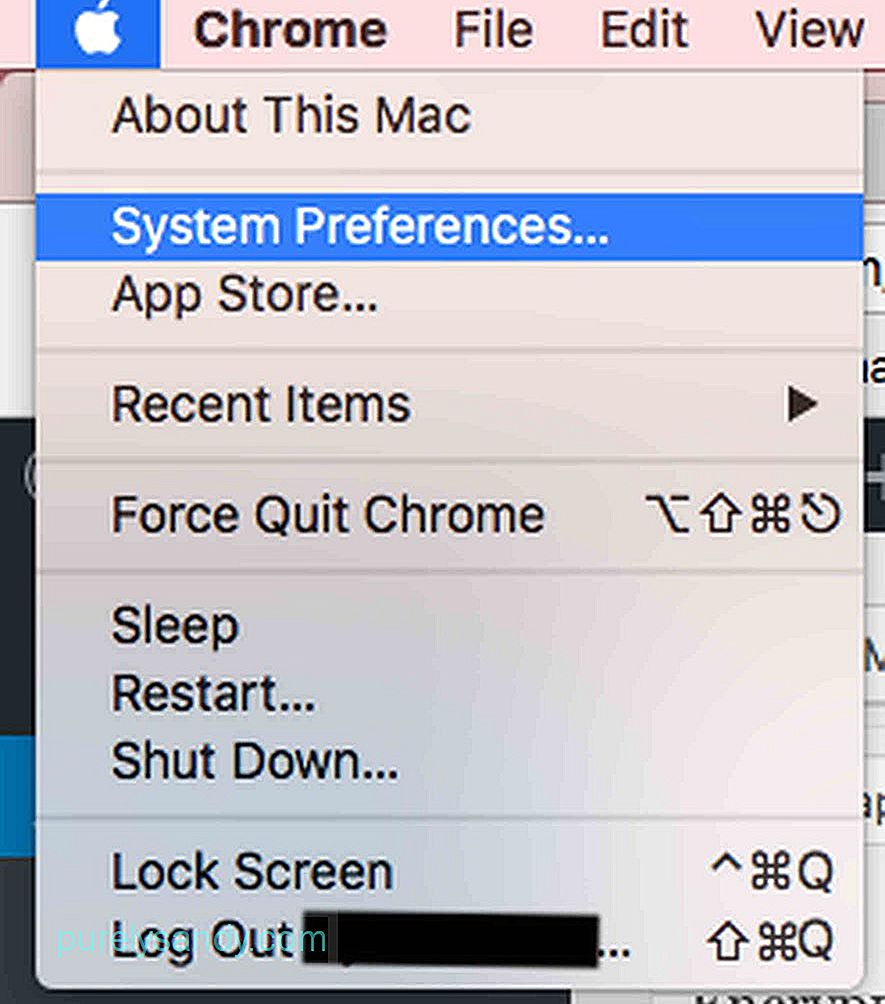
- Eikite į Sauga ir amp; Privatumas .
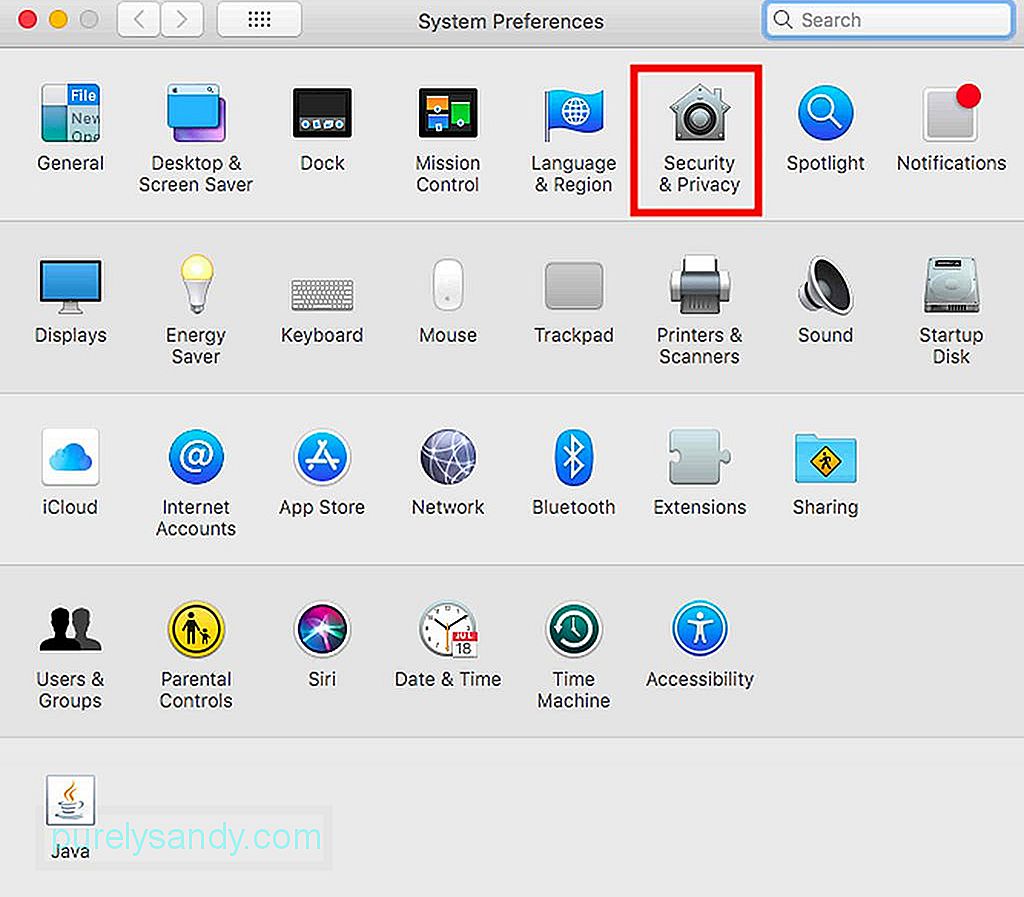
- Spustelėkite skirtuką FileVault .
- Spustelėkite Įjungti FileVault .
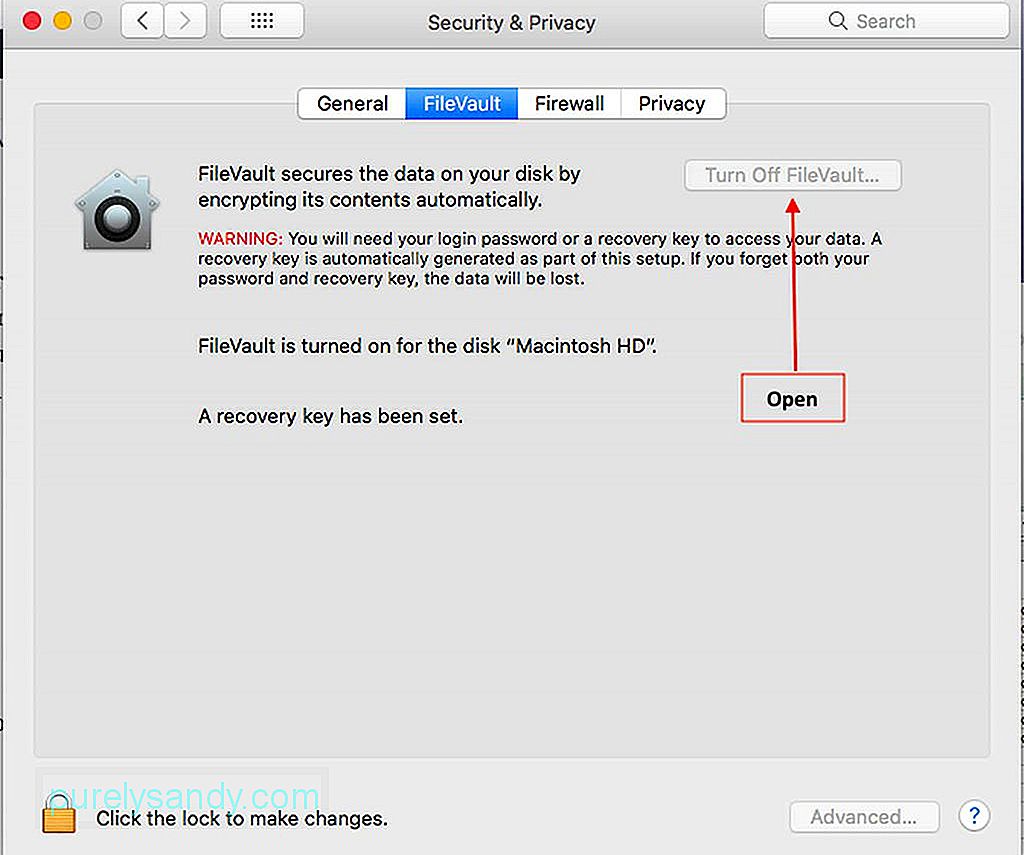
Vienintelis būdas iššifruoti duomenis, jei įjungta „FileVault“, yra įvesti vartotojo slaptažodį, kai norite pasiekti bet kokio tipo failą. Tačiau galbūt nenorite užšifruoti visos savo diske esančios informacijos. Tokiu atveju taip pat galite įjungti tik pasirinktų failų šifravimą. Atlikite šiuos veiksmus:
- atidarykite failą, kad šifruotumėte.
- Spustelėkite Failas .
- Naršykite ir spustelėkite Nustatyti slaptažodį .
- Spustelėjus Nustatyti slaptažodį , pasirodys nedidelis langelis, kuriame bus prašoma įvesti failo slaptažodį. Įveskite pasirinktą slaptažodį, patikrinkite slaptažodį ir įveskite slaptažodžio užuominą, kuri yra neprivaloma. Slaptažodžio užuomina padės tuo atveju, jei apie tai pamiršite. Atminkite, kad pamiršę slaptažodį nebegalėsite atidaryti failo ir pametėte duomenis. Jei reikia, užsirašykite slaptažodį ir laikykite jį saugioje vietoje.
Failų apsauga slaptažodžiu yra puikus būdas apsaugoti jį. Tačiau taip pat turėsite įsitikinti, kad jūsų „Mac“ bet kuriuo metu yra geriausios būklės, kitaip net galite prarasti svarbią informaciją, jei įrenginys sugenda. „Outbyte MacRepair“ gali padėti optimizuoti „Mac“, kad sumažėtų duomenų praradimo tikimybė dėl prasto įrenginio veikimo.
"YouTube" vaizdo įrašas: Kaip šifruoti puslapius ir pagrindinius pranešimus „Mac“
09, 2025

